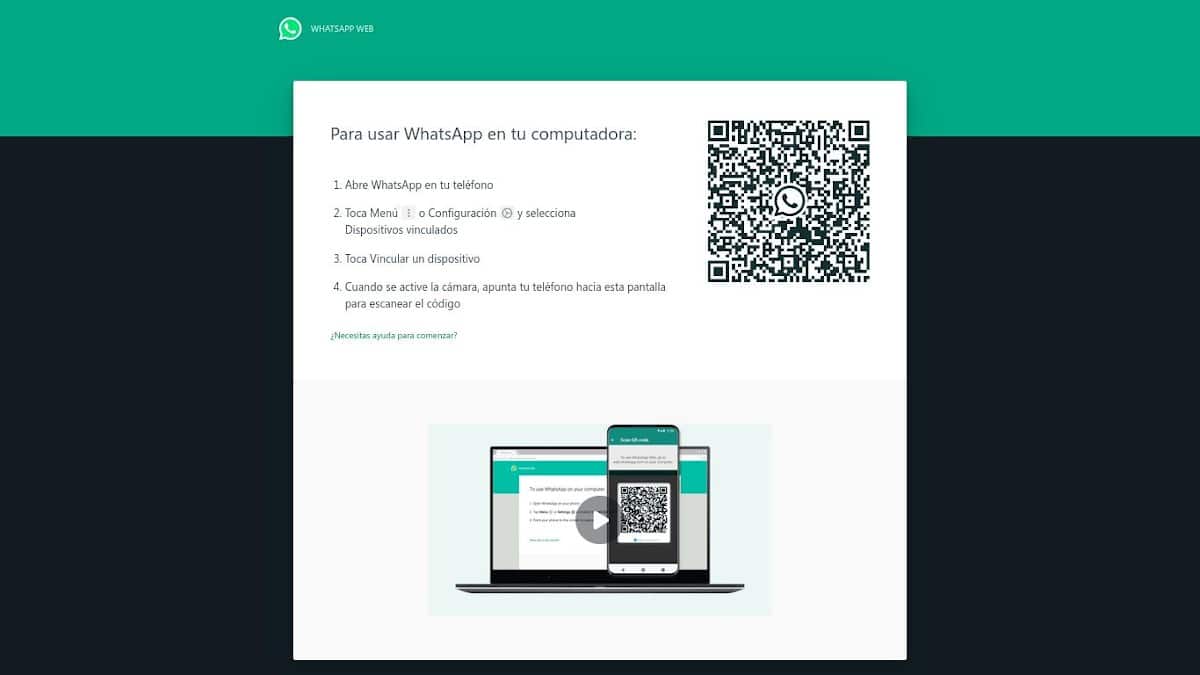
Hurtig guide til at bruge QR-koden til at indtaste WhatsApp Web
WhatsApp Web, som vi har set her i Mobilforum over flere komplette tutorials og varieret hurtige guides, i en modalitet af nævnte onlinemeddelelsesapplikation. Hvilket giver os mulighed for at bruge det til at chatte komfortabelt fra en pc. Således favoriserer brugen af platform via web, i stedet for mobil- eller desktop-app.
Og også i dem har vi kunnet værdsætte det, for log ind på whatsapp web, det er nødvendigt scanne en QR-kode. Derfor i dag i denne nye Komplet gennemgang Vi vil uddybe lidt mere på dette nævnte punkt. Jeg mener, hvad handler det om? QR-kode teknologi, og hvordan man bruger en "QR-kode for at indtaste WhatsApp Web".
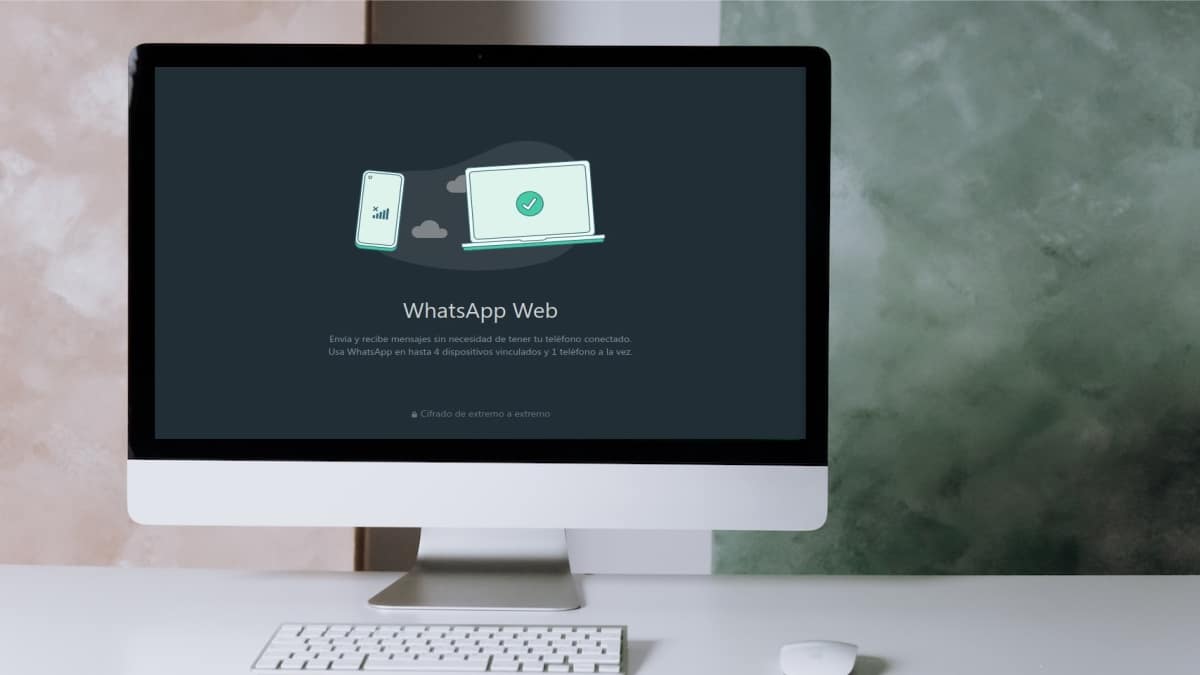
Og selvom, brugen af QR-koder er meget generel i øjeblikket mellem flertallet af mobilbrugere, er det vigtigt at bemærke, at selvom du bruger WhatsApp Web det kræver meget enkle trin; disse kan forårsage en vis forvirring for dem, der ikke er meget fortrolige med nævnte teknologi. Så næste gang vil vi gå lidt dybere ind i QR-kode teknologi og dets brug i WhatsApp Web.
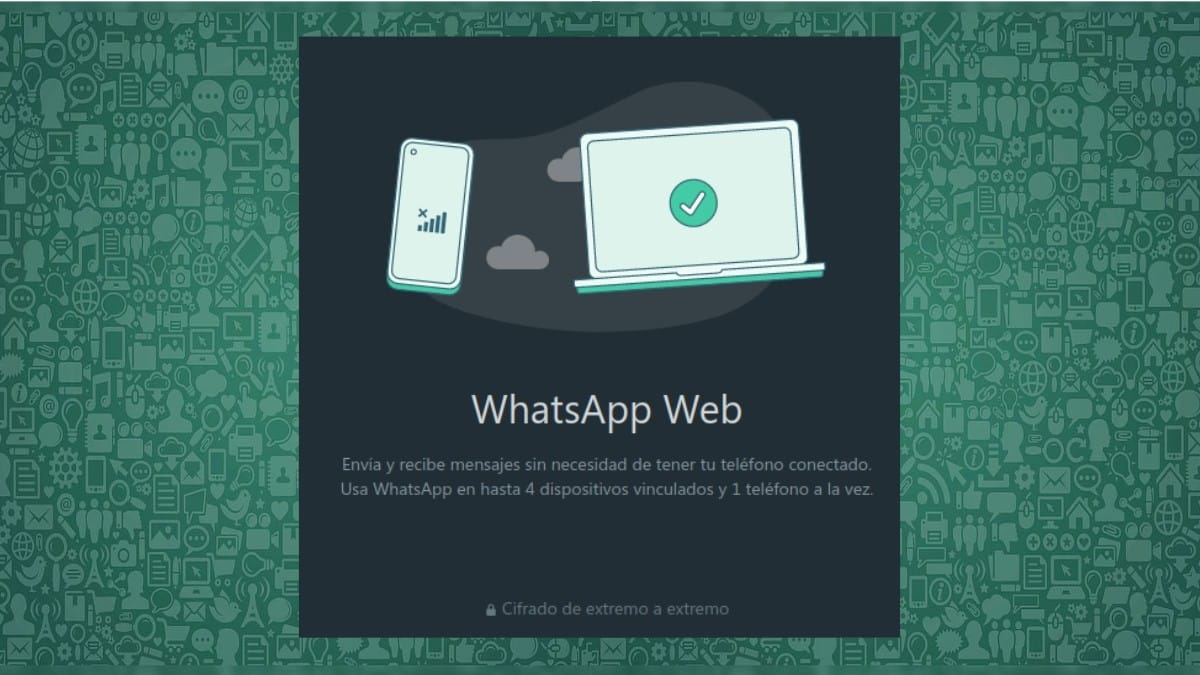

Tutorial: Hvordan bruger man QR-koden til at indtaste WhatsApp Web?
Hvad er en QR-kode, og hvad er den til?
Først og fremmest er det vigtigt at bemærke, at "QR" midler "Hurtig reaktion". Og det, nævnte teknologi til lagring og transmission af information og identifikation, har til formål erstatte og forbedre den tidligere teknologi af stregkoder.
Så det, QR-kode teknologi skiller sig ud eller adskiller sig i det, er i stand til gemme meget mere data end den forrige, mens den tilbyder hurtigere adgang til information.
Derfor kan det kort defineres, at QR-kode teknologi er en Forbedret version af det traditionelle stregkode teknologi. Som kun søger at repræsentere en simpel numerisk kode, der søger at blive forbundet med noget meget præcist.
Derudover er den kendetegnet ved at have en firkantet form. Og også, fordi den består af afgrænsninger, der giver brugeren mulighed for at vide, hvor indholdet af koden er.

05 vigtige historiske tips om QR-koder
- Det første QR-kodesystem blev opfundet i 1994 af det japanske firma Denso Wave (Toyotas datterselskab). Dette for nøjagtigt at kunne spore køretøjer og dele under fremstillingen.
- Den første QR-kode blev opnået efter et års udvikling. Og det havde som en operationel funktion, evnen til at gemme op til 7000 numre og kanji-tegn. Mens adgangen til information var ti gange hurtigere end en normal stregkode.
- Oprindeligt blev QR-koden hurtigt overtaget af den japanske bilindustri, derefter af fødevareindustrien, lægemidler og mange andre, inklusive fremstilling. For senere, langsomt at internationalisere, takket være frigivelsen af dets patent af dets skabere.
- I 2002 begyndte QR-kodeteknologien at materialisere sig i de første mobiltelefoner, der integrerede QR-læsere. Hvad førte til en stigning i antallet af virksomheder, der begyndte at bruge denne teknologi til massiv brug af slutbrugere og forbrugere.
- I 2004 udviklede teknologien sig til en såkaldt QR Microcode. Mens den i 2008 udviklede sig til en anden kaldet PQR-kode, som tillod brugen af rektangulære moduler. Og også på det tidspunkt blev teknologien integreret i iPhone-enheder, hvilket øgede dens popularitet og brug.
05 vigtige betjeningstips om QR-koder
- QR-koden har en massiv og verdensomspændende anvendelse, især til salg og marketing. Derfor bruger brands og organisationer dem meget ofte til deres daglige processer. Det har ført til, at denne teknologi er blevet tildelt Good Design Award.
- En QR-kode kan læses i to retninger, det vil sige fra top til bund og fra højre mod venstre. Dette giver dig mulighed for at gemme en større mængde data og blive scannet (læst) i et større antal visuelle vinkler.
- I øjeblikket integrerer QR-kodeteknologi effektive løsninger til forskellige anvendelser. For eksempel til sporbarhed, brandbeskyttelse, foranstaltninger til bekæmpelse af falskmøntneri, betalingsoverførsler og bestemmelse af objekters positioner i VR/AR/RM-miljøer.
- En standard QR-kode har seks dele eller komponenter, som er: Den stille zone, søgemønsteret, justeringsmønsteret, synkroniseringsmønsteret, versionsoplysningerne og datacellen. Sidstnævnte refererer til resten af QR-koden, der indeholder de lagrede reelle eller vigtige oplysninger.
- QR-koder kommer i universelt accepterede versioner til forskellige formål. Den anvendte version bestemmer, hvordan dataene kan gemmes. Og disse er: det numeriske, det alfanumeriske, det binære og det kanji.

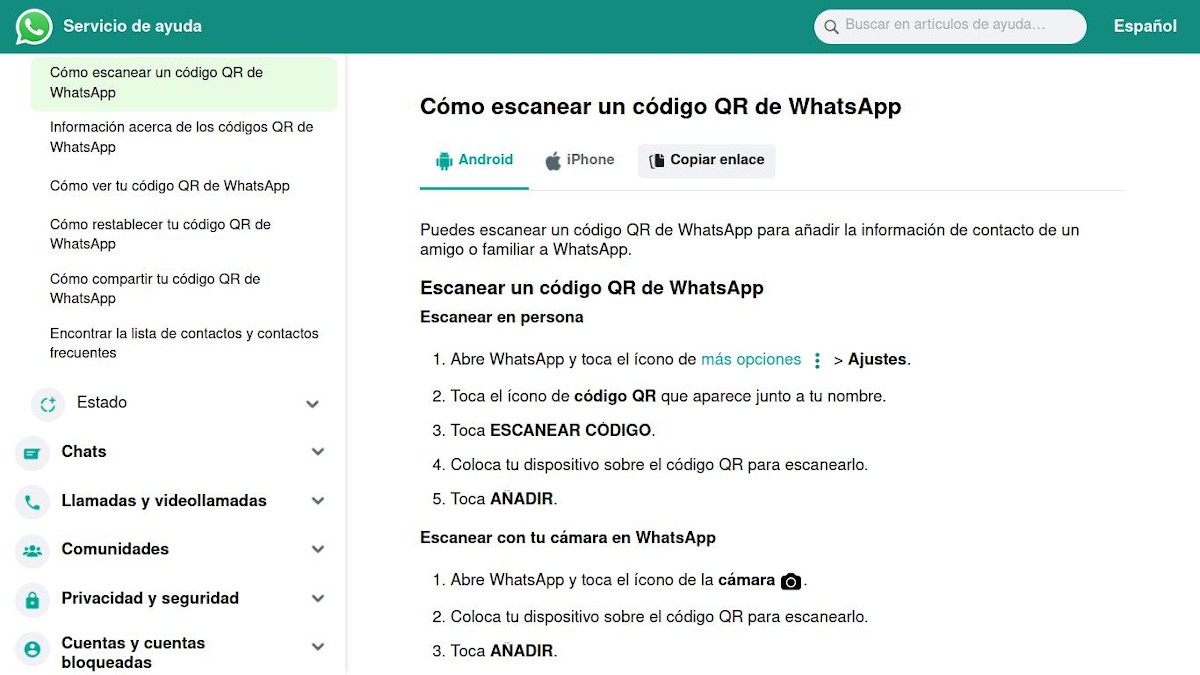
Trin til at bruge QR-koden til at indtaste WhatsApp Web
Dernæst, og huske på, at det er QR-kode teknologi, hvad det er til og bruges, vil vi fortsætte med at vise på en klar og enkel måde, hvordan man bruger "QR-kode for at indtaste WhatsApp Web":
- Vi kører den webbrowser efter eget valg, og vi skriver URL'en til WhatsApp Web (web.whatsapp.com) og tryk på Enter-tasten. Og vi håber, at der på WhatsApp-webdomænets åbne skærm vil blive vist en QR-kode, som ændres med få sekunders mellemrum.
- Dernæst skal vi låse vores mobile enhed op, hvor vi har startet vores WhatsApp-session. Derefter kører vi WhatsApp-mobilappen og trykker på menuknappen (3 lodrette prikker) øverst til venstre.
- I denne menu trykker vi på Tilknyttede enheder, og vi fortsætter i et nyt vindue ved at trykke på knappen Tilknyt en enhed.
- Når det nye Scan QR-kodevindue er åbent, som aktiverer mobilkameraet, fortsætter vi med at bringe det tættere på den QR-kode, der vises i webbrowseren, for at opnå det ønskede link.
- Ja, læsningen (scanningen) af QR-koden er lykkedes, beskeden om Start af session vil blive vist på mobiltelefonen, og derefter vises en skærm igen med knappen Tilknyt en enhed og under en enhedsstatussession, hvor vi kan validere, hvorfra WhatsApp-nettet kører. Mens vi i computerens webbrowser kan se brugersessionen indlæst og klar til brug.
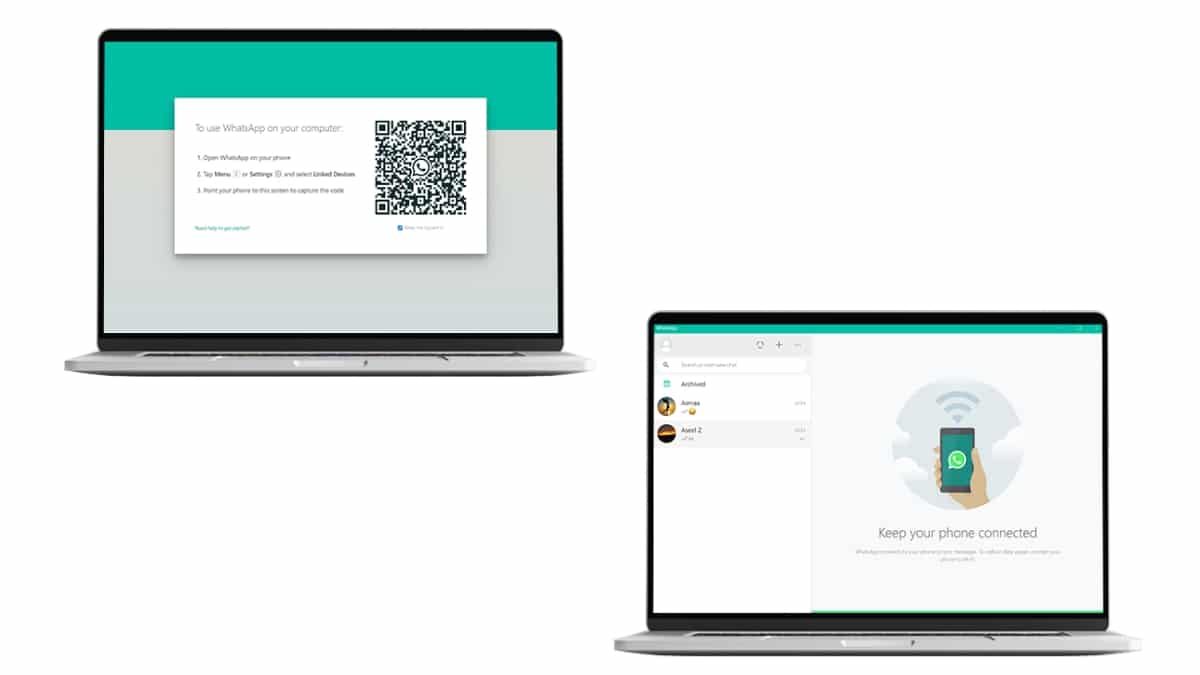
Mere om WhatsApp web og brugen af QR-koder
Når det er klart, hvordan man bruger en normal "QR-kode for at indtaste WhatsApp Web", vi kan kun tilføje som sædvanligt, at for mere information om dette emne eller andre forskellige emner om WhatsApp, kan du udforske det uden problemer med din online hjælpetjeneste.


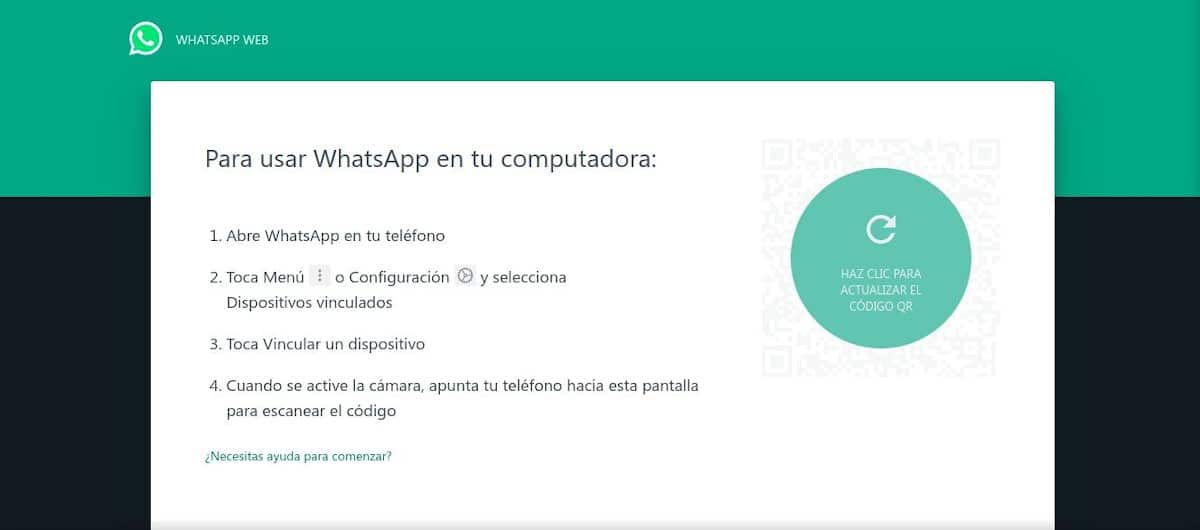
Kort sagt håber vi, at dette nye Komplet gennemgang om QR-kodeteknologi og brug af "QR-kode for at indtaste WhatsApp Web", specielt designet til dem nye brugere eller uerfarne brugere de WhatsApp, være meget nyttige, ligesom de foregående. Og bidrage, i det omfang det er muligt, til fortsat at favorisere en større og bedre brug af WhatsApp.
Endelig, hvis du fandt dette indhold nyttigt, så lad os det vide. gennem kommentarerne. Og hvis du blot fandt indholdet interessant, del det med dine nærmeste kontakter, i dine forskellige sociale netværk og foretrukne beskedapps. Glem heller ikke udforske flere guider, tutorials og indhold forskelligartet i vores web, for fortsat at lære mere om forskellige teknologier.